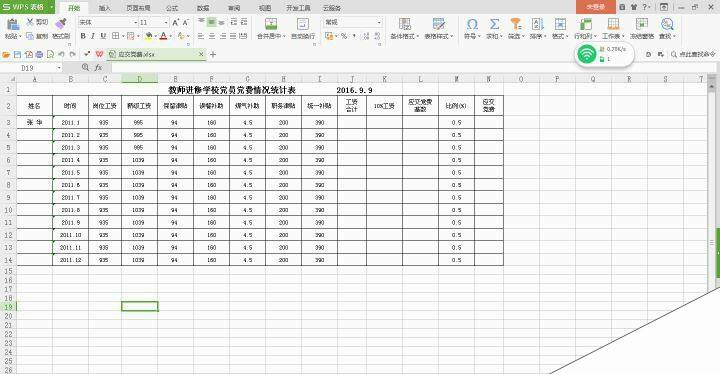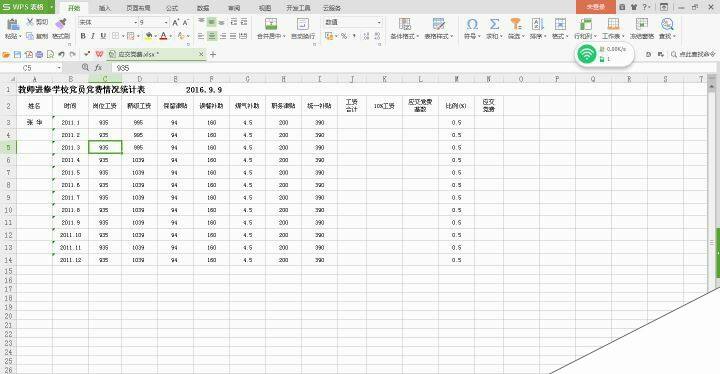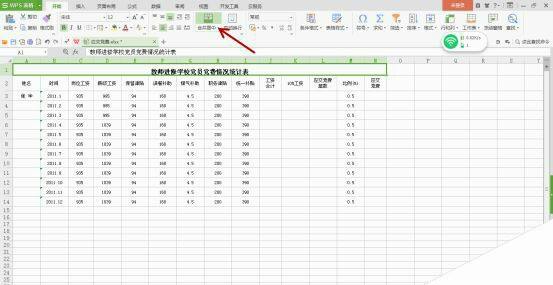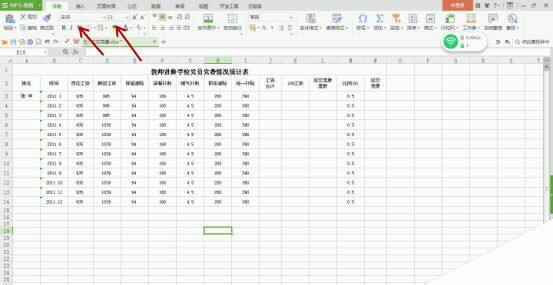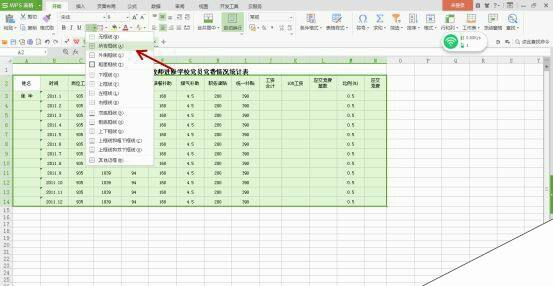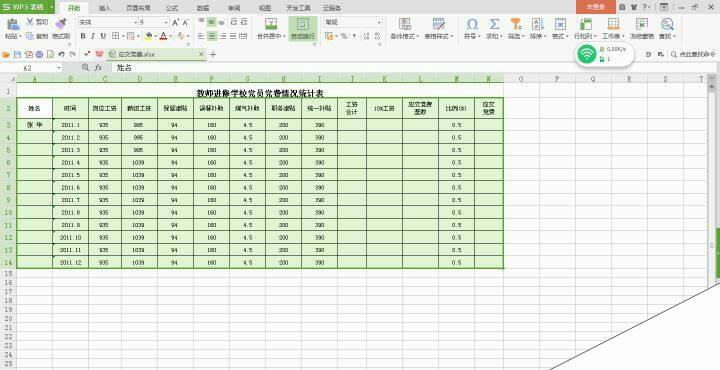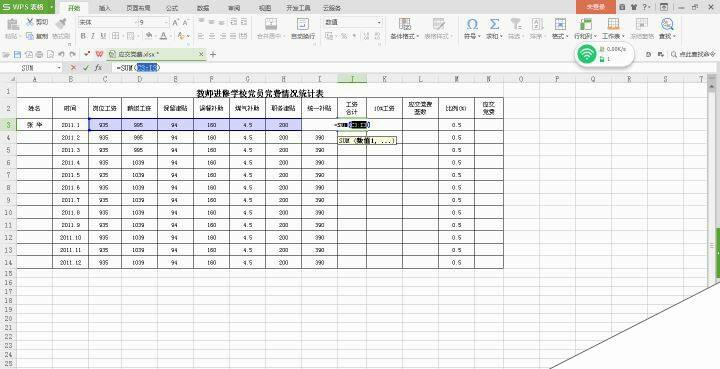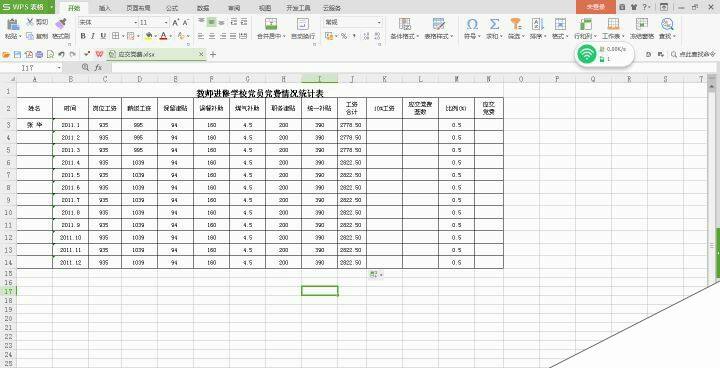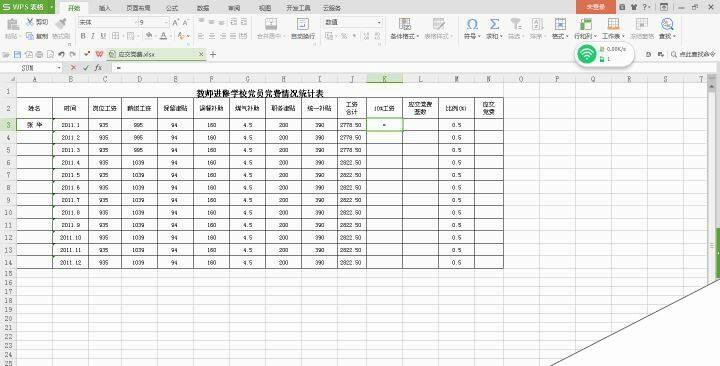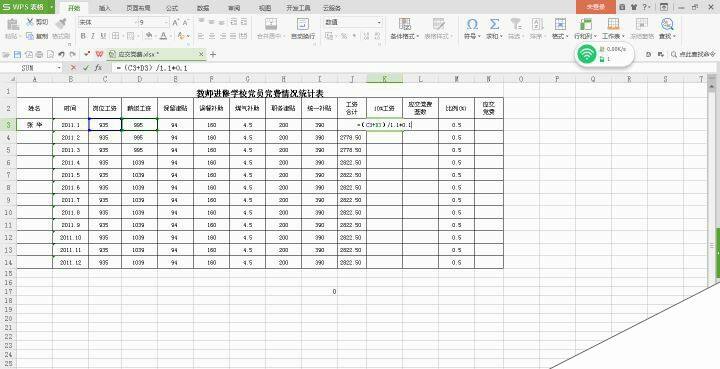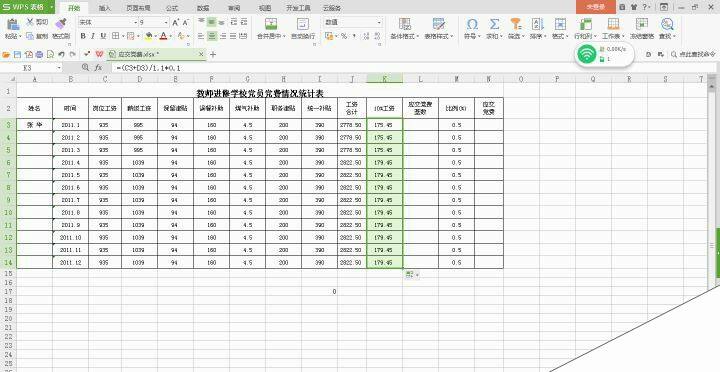Wps表格的基本操作及简单数据计算详解
办公教程导读
收集整理了【Wps表格的基本操作及简单数据计算详解】办公软件教程,小编现在分享给大家,供广大互联网技能从业者学习和参考。文章包含600字,纯文字阅读大概需要1分钟。
办公教程内容图文
方法:
1、输入文字内容。
2、 将表题文字居中。
选中A1表到N1单元格,点击开始选项卡中的合并居中按钮。
3、为表格文字定义字体。
可将标题文字和表格文字定义成不同的文字,分别选中标题文字和表格文字,选择开始选项卡,在字体工具栏中选择字体和字号。
4、为表格加上边框。
选中表格文字,点击开始选项卡中的表格框线。
5、利用求和函数计算工资合计。
工资合计=岗位工资+薪级工资+保留津贴+ 误餐补助+煤气补助+职务津贴+统一补贴,对于这个Wps里有专门的求和函数。
先用鼠标选中J3单元格——选中开始选项卡中的求和函数Sum——系统自动框出C3到I3单元格(也可用鼠标选择要求和的单元格)——按回车键即可算出合计数——将鼠标放到J3单元格右下角鼠标变成+形状,按住鼠标向下拖动计算出下面的工资合计。
6、利用公式计算10%工资。
10%工资=(岗位工资+薪级工资)/1.1*0.1
选中K3单元格输入=号——输入入(号——选择C3单元格——输入+号——选择D3单元格——输入)号——输入/号——输入1.1——输入*号——输入0.1——按回车键即可求得数据
将鼠标移到K3单元格右下角向下拖动鼠标计处出下面的数据。
7、利用公式计算出应交党费基数和应交党费。应交党费基数=工资合计—10%工资应交党费=应交党费基数×比例操作方法同10%工资计算方法,这里就不再演示,请大家自己操作。
办公教程总结
以上是为您收集整理的【Wps表格的基本操作及简单数据计算详解】办公软件教程的全部内容,希望文章能够帮你了解办公软件教程Wps表格的基本操作及简单数据计算详解。
如果觉得办公软件教程内容还不错,欢迎将网站推荐给好友。